大洋非编系统操作使用培训教程
大洋非线性编辑系统使用注意事项
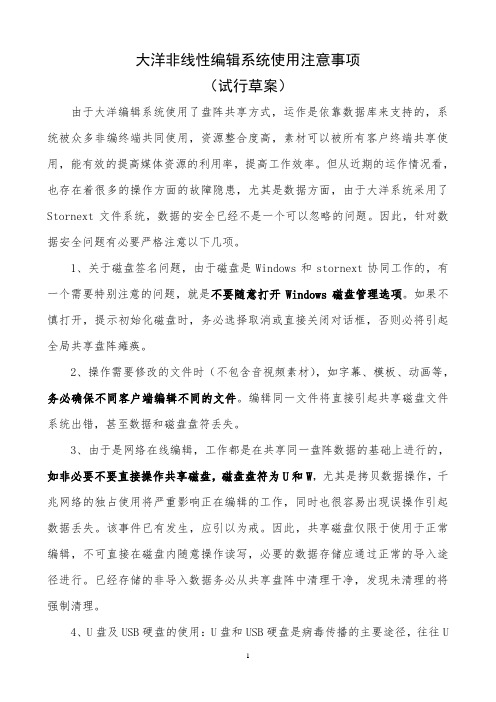
大洋非线性编辑系统使用注意事项(试行草案)由于大洋编辑系统使用了盘阵共享方式,运作是依靠数据库来支持的,系统被众多非编终端共同使用,资源整合度高,素材可以被所有客户终端共享使用,能有效的提高媒体资源的利用率,提高工作效率。
但从近期的运作情况看,也存在着很多的操作方面的故障隐患,尤其是数据方面,由于大洋系统采用了Stornext文件系统,数据的安全已经不是一个可以忽略的问题。
因此,针对数据安全问题有必要严格注意以下几项。
1、关于磁盘签名问题,由于磁盘是Windows和stornext协同工作的,有一个需要特别注意的问题,就是不要随意打开Windows磁盘管理选项。
如果不慎打开,提示初始化磁盘时,务必选择取消或直接关闭对话框,否则必将引起全局共享盘阵瘫痪。
2、操作需要修改的文件时(不包含音视频素材),如字幕、模板、动画等,务必确保不同客户端编辑不同的文件。
编辑同一文件将直接引起共享磁盘文件系统出错,甚至数据和磁盘盘符丢失。
3、由于是网络在线编辑,工作都是在共享同一盘阵数据的基础上进行的,如非必要不要直接操作共享磁盘,磁盘盘符为U和W,尤其是拷贝数据操作,千兆网络的独占使用将严重影响正在编辑的工作,同时也很容易出现误操作引起数据丢失。
该事件已有发生,应引以为戒。
因此,共享磁盘仅限于使用于正常编辑,不可直接在磁盘内随意操作读写,必要的数据存储应通过正常的导入途径进行。
已经存储的非导入数据务必从共享盘阵中清理干净,发现未清理的将强制清理。
4、U盘及USB硬盘的使用:U盘和USB硬盘是病毒传播的主要途径,往往U盘类病毒都具有网络传播的特性,一台机器中毒将引起网内其他机器中毒,包括共享盘阵,容易引起灾难性事故。
所以,尽量不在编辑网络内使用U盘或USB 硬盘传递数据。
万不得已要使用的,必须经过杀毒处理后再用。
为以防万一,千万不要双击打开,应使用资源管理器或左边侧栏操作。
5、加密狗要避免频繁插拔操作,为防止丢失,应在加密狗上明确标识为非U盘(或加密狗),并加装金属链与机箱连接。
大洋非编系统操作使用培训教程
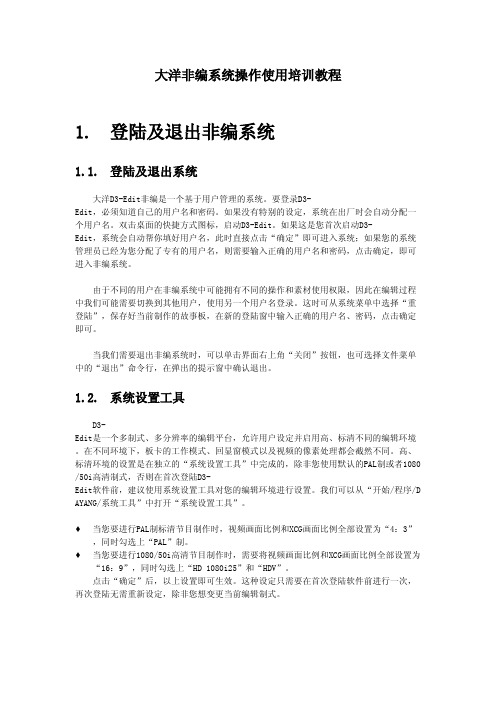
2. 素材的准备
2.1. 视音频采集
在节目编辑制作之前,我们首先要获得相关的媒体素材,最常用的方法是使用录像机 或摄像机回放磁带,输出的信号经过非编中的硬件板卡的处理,转变为可以编辑的素材。 这个过程叫做采集。 D3-Edit 能够实现对视音频源设备的帧精度遥控采集,为满足不同编辑人员的使用,提供了硬采集 、打点采、码单批采集等多种采集方式。 硬采集 硬采集是非编采集中比较常用的一种方法,其特点是操作简洁,比较容易掌握。但是 由于通过硬采集得到的素材不会包含磁带上的原始时码,因此无法进行重采集,也无法根 据前期拍摄中的场记单上记录的时码查找素材。因此,硬采集适用于素材量不大,并且无 需进行重采集套底的应用场合。 点击采集菜单中的“视音频采集”命令,打开视音频采集窗口。采集界面中提供了独 立的视频预览窗和动态VU表,窗口的正下方是VTR时间码。 根据所连接的视、音频信号线,选择采集的输入端口类型。 保持“单采”状态。 修改素材名,在所属项中选择保存路径。 根据需要选择采集的视音频信道,通常保持系统默认的“V、A1、A2”。如果只需要采 集画面,则只选V,不选A1、A2;如果只需要采集声音,则只选A1、A2,不选V。 如果不进行设置,系统会按照默认的压缩格式进行采集。也可点击设置按钮设定采集 的格式。不同格式的画面质量和所占用的硬盘空间是不同的。针对不同的应用,可以 设定不同的格式。如果对此没有把握,建议不对默认格式进行修改。 在录像机上找到所需画面,按播放键进行播放;此时回显窗中会同步显示视频画面和 音频表。 点击“采集”按钮,开始采集。如果希望放弃当前采集的素材,在采集过程中可以点 击“取消”按钮,系统将终止采集,并且不保存当前采集的素材。点击“停止”按钮 ,采集结束,素材将自动保存到指定的路径下。
大洋非编系统操作教程
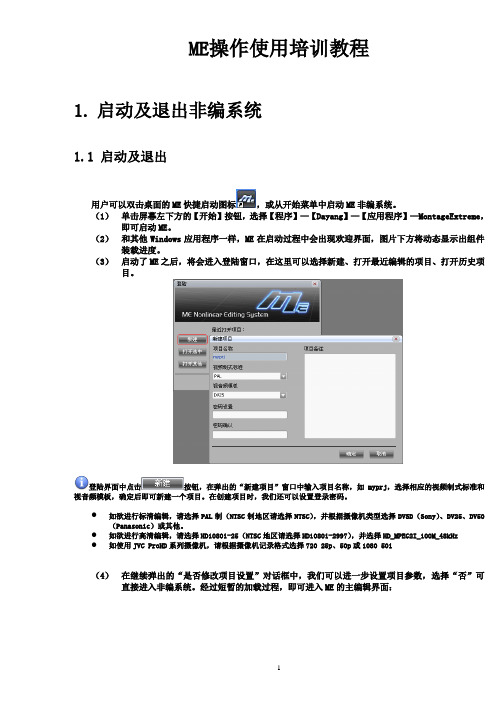
ME操作使用培训教程1.启动及退出非编系统1.1 启动及退出用户可以双击桌面的ME快捷启动图标,或从开始菜单中启动ME非编系统。
(1)单击屏幕左下方的【开始】按钮,选择【程序】—【Dayang】—【应用程序】—MontageExtreme,即可启动ME。
(2)和其他Windows应用程序一样,ME在启动过程中会出现欢迎界面,图片下方将动态显示出组件装载进度。
(3)启动了ME之后,将会进入登陆窗口,在这里可以选择新建、打开最近编辑的项目、打开历史项目。
登陆界面中点击按钮,在弹出的“新建项目”窗口中输入项目名称,如myprj,选择相应的视频制式标准和视音频模板,确定后即可新建一个项目。
在创建项目时,我们还可以设置登录密码。
●如欲进行标清编辑,请选择PAL制(NTSC制地区请选择NTSC),并根据摄像机类型选择DVSD(Sony)、DV25、DV50(Panasonic)或其他。
●如欲进行高清编辑,请选择HD1080i-25(NTSC地区请选择HD1080i-2997),并选择HD_MPEG2I_100M_48kHz●如使用JVC ProHD系列摄像机,请根据摄像机记录格式选择720 25p、50p或1080 50i(4)在继续弹出的“是否修改项目设置”对话框中,我们可以进一步设置项目参数,选择“否”可直接进入非编系统。
经过短暂的加载过程,即可进入ME的主编辑界面:当我们需要退出ME系统时,可以单击界面右上角“关闭”按钮,也可选择主菜单【文件】中的【退出】,在弹出的提示窗中确认退出。
1.2 项目参数设置ME是基于项目管理的编辑产品,启动系统时需要选择或新建项目,设置相应的视频制式标准和视音频模板。
初次启动项目时,系统会提示是否需要修改项目设置,选择“是”,则可进入项目参数设置窗口。
在进入项目后也可以通过主菜单【系统】-【系统参数设置】-【项目参数设置】进入项目参数设置窗口。
通常需要关注视频比例设置、高标清上下变换方式、采集和合成的参数。
大洋全能机eStudio 420U V2.5-使用手册
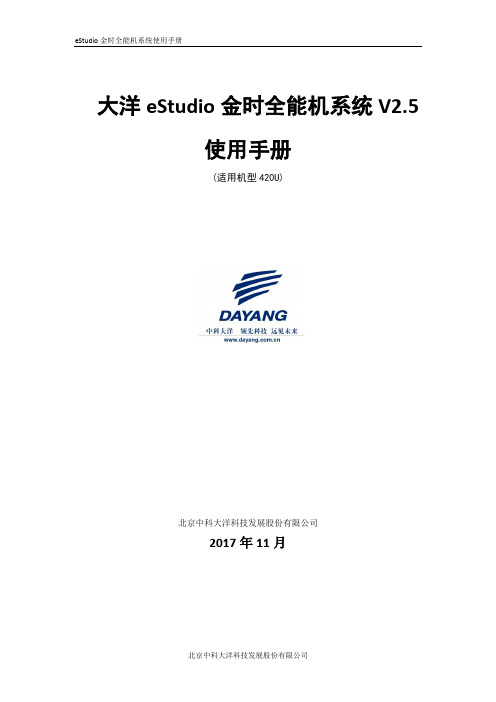
大洋eStudio金时全能机系统V2.5使用手册(适用机型420U)北京中科大洋科技发展股份有限公司2017年11月目录使用手册 (1)一、软件各个功能模块使用介绍 (4)1、监看区 (5)2、信号源监看区介绍 (5)二、切换区 (11)1、切换方式 (11)2、切换特技 (12)3、DSK(下游键) (12)三、播出单及播出控制 (16)1、资源管理器 (16)2、DDR本地素材播放器的使用 (17)3、CG 字幕的使用方法 (19)4、图文 (20)5、PPT的使用方法 (22)四、混和特技(M/E) (23)1、多视窗混合特效 (23)2、真三维虚拟演播室 (25)五、网络直播 (30)六、多通道录制 (38)七、热点功能操作介绍(注:热点功能只能在抠像下进行) (39)八、PTZ功能操作介绍 (42)九、外置切换台 (45)前言全能机是广电行业诞生发展了近十年的产品。
近几年,这种集演播室多通道信号导播切换、硬盘录制、虚拟、字幕、调音、编辑、流媒体发布等多种功能于一体的产品应用显著增长。
随着广电行业的新媒体转型,一机多能的全能机在节省资金人力、简化使用连接、方便移动录播、适应多种场景等方面表现出超卓的产品优势。
因而,全能机已经日益成为地市级广电、校园电视台、网络视频直播、个行业电教用户广泛使用的主流设备。
然而,全能机对硬件平台的技术先进性与软件视音频技术能力的要求都很高。
所以,尽管国内有多家企业打造了多年,仍然不能形成与国外同类产品抗衡的能力。
全能机的绝大部分市场份额始终被国外品牌垄断。
大洋公司是广电业内唯一一家拥有多年广播级视音频硬件和软件两方面研发、生产能力的企业。
大洋自主研发的视音频板卡——虹桥卡已经到了第六代,其核心的技术元素已经同步与世界顶尖水平。
大洋自主研发的多通道硬盘录、播出、虚拟演播室、字幕、非编、流媒体发布等产品已经在国内树立了主流、专业的品牌形象。
在这样的市场背景下,大洋公司在其第六代虹桥卡FPGA平台基础上,整合积累多年的软件模块,打造出了具备多通道导播切换、多路IP信号导播切换、多通道同步录制、播出、真三维虚拟演播室、字幕、图文包装、非编、调音台、流媒体发布等多种功能于一体的真正全能机产品——大洋金时全能机系统eStudio。
大洋非编软件规范操作
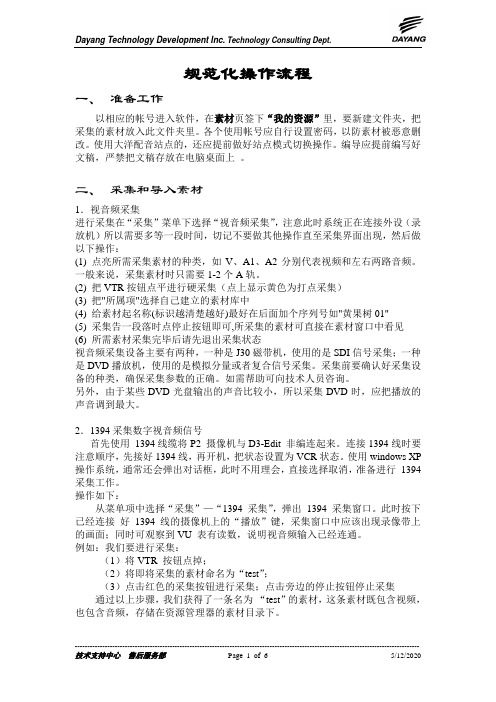
规范化操作流程一、准备工作以相应的帐号进入软件,在素材页签下“我的资源”里,要新建文件夹,把采集的素材放入此文件夹里。
各个使用帐号应自行设置密码,以防素材被恶意删改。
使用大洋配音站点的,还应提前做好站点模式切换操作。
编导应提前编写好文稿,严禁把文稿存放在电脑桌面上。
二、采集和导入素材1.视音频采集进行采集在“采集”菜单下选择“视音频采集”,注意此时系统正在连接外设(录放机)所以需要多等一段时间,切记不要做其他操作直至采集界面出现,然后做以下操作:(1) 点亮所需采集素材的种类,如V、A1、A2分别代表视频和左右两路音频。
一般来说,采集素材时只需要1-2个A轨。
(2) 把VTR按钮点平进行硬采集(点上显示黄色为打点采集)(3) 把"所属项"选择自己建立的素材库中(4) 给素材起名称(标识越清楚越好)最好在后面加个序列号如"黄果树01"(5) 采集告一段落时点停止按钮即可,所采集的素材可直接在素材窗口中看见(6) 所需素材采集完毕后请先退出采集状态视音频采集设备主要有两种,一种是J30磁带机,使用的是SDI信号采集;一种是DVD播放机,使用的是模拟分量或者复合信号采集。
采集前要确认好采集设备的种类,确保采集参数的正确。
如需帮助可向技术人员咨询。
另外,由于某些DVD光盘输出的声音比较小,所以采集DVD时,应把播放的声音调到最大。
2.1394采集数字视音频信号首先使用1394线缆将P2 摄像机与D3-Edit 非编连起来。
连接1394线时要注意顺序,先接好1394线,再开机,把状态设置为VCR状态。
使用windows XP 操作系统,通常还会弹出对话框,此时不用理会,直接选择取消,准备进行1394采集工作。
操作如下:从菜单项中选择“采集”—“1394 采集”,弹出1394 采集窗口。
此时按下已经连接好1394线的摄像机上的“播放”键,采集窗口中应该出现录像带上的画面;同时可观察到VU 表有读数,说明视音频输入已经连通。
大洋非编系统使用问题解决方法手册
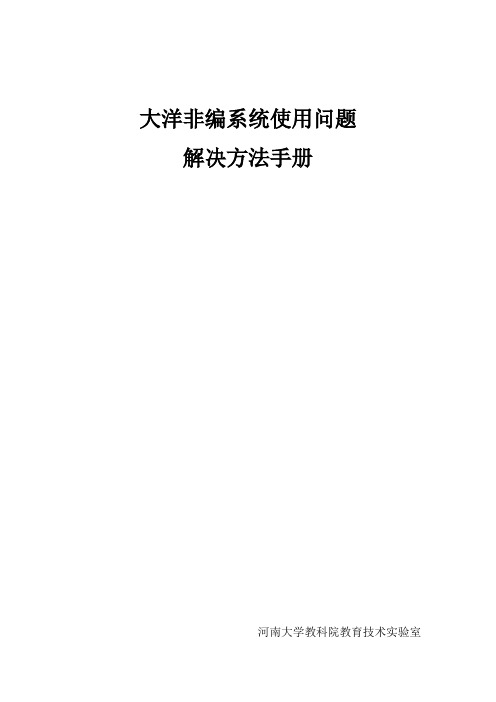
大洋非编系统使用问题解决方法手册河南大学教科院教育技术实验室一、设置问题 (3)1.1大洋系统设置 (3)1.2窗口不见了,怎么找回 (5)二,编辑问题 (6)2.1视频导不进去 (6)2.2画面太暗,调色问题 (8)2.3导进去的视频画面太窄或者太宽,如何调整 (11)2.4 故事板中素材突然变了 (14)2.5 视频有噪音,如何处理 (15)2.6视频声音太小,怎么放大 (20)2.7如何在两个画面切换中添加特技 (22)2.7.1,添加淡入淡出特技 (22)2.7.2添加其他特技 (23)三、导出问题 (24)3.1 一般导出方式 (24)3.2导出出现问题 (25)方法一:把整个故事版导出来,换用另一台电脑输出文件 (25)方法二(推荐):用大洋软件里的另一种导出方法 (26)方式三:分段导出,再合并 (31)本手册由编者在《国家精品课程》制作中发现的问题,集齐而成,解决方法多为积累的经验,有很大的实用价值。
但也有很多未涉及到的问题,鼓励大家多做新的尝试,积累自己的经验。
2015年1月15日2011级教育技术一、设置问题1.1大洋系统设置在做视频之前,需要对大洋软件进行设置。
1、打开“开始”菜单,找到“程序”里面的“DaYang”2、在“DaYang”后面依次找到“系统工具”、“系统设置工具”3,点击“系统设置工具”,进入“系统参数配置”窗口4、将“视频画面比例”和“XCG画面比例”均设置为16:9;“视频制式”设置为“HD1080i 25”,将自动出现被选中的“HDV”。
如图:5,此时点击确定后即可进入编辑;1.2窗口不见了,怎么找回,1,大洋资源管理器窗口,在“系统”里找。
,2,故事板播放窗口,在“窗口”里找,3,如果还没有看见窗口,那可能窗口在软件框内是变得很小,仔细找找吧二,编辑问题2.1视频导不进去素材导不进去,主要有两个原因:1,大洋软件不支持该格式;2,导入的视频帧速率与大洋软件不匹配,大洋系统设置为1080i 25 (只支持25帧每秒的视频)。
大洋非编剪辑软件3.0
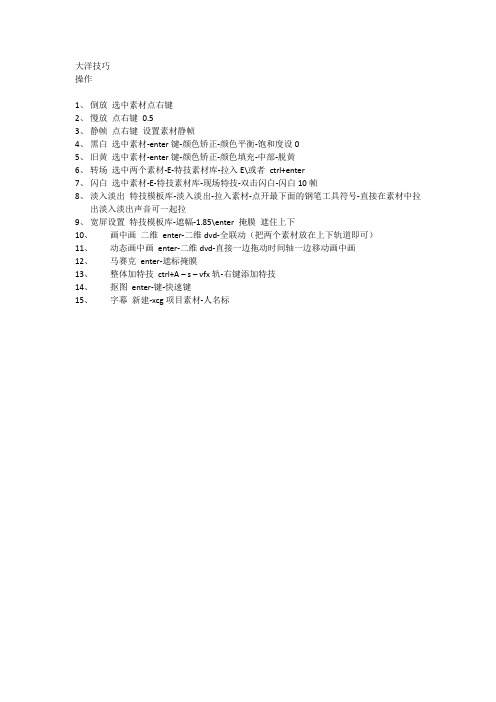
大洋技巧
操作
1、倒放选中素材点右键
2、慢放点右键0.5
3、静帧点右键设置素材静帧
4、黑白选中素材-enter键-颜色矫正-颜色平衡-饱和度设0
5、旧黄选中素材-enter键-颜色矫正-颜色填充-中部-脱黄
6、转场选中两个素材-E-特技素材库-拉入E\或者ctrl+enter
7、闪白选中素材-E-特技素材库-现场特技-双击闪白-闪白10帧
8、淡入淡出特技模板库-淡入淡出-拉入素材-点开最下面的钢笔工具符号-直接在素材中拉
出淡入淡出声音可一起拉
9、宽屏设置特技模板库-遮幅-1.85\enter 掩膜遮住上下
10、画中画二维enter-二维dvd-全联动(把两个素材放在上下轨道即可)
11、动态画中画enter-二维dvd-直接一边拖动时间轴一边移动画中画
12、马赛克enter-遮标掩膜
13、整体加特技ctrl+A – s – vfx轨-右键添加特技
14、抠图enter-键-快速键
15、字幕新建-xcg项目素材-人名标。
大洋非编软件常见问题及解决方法
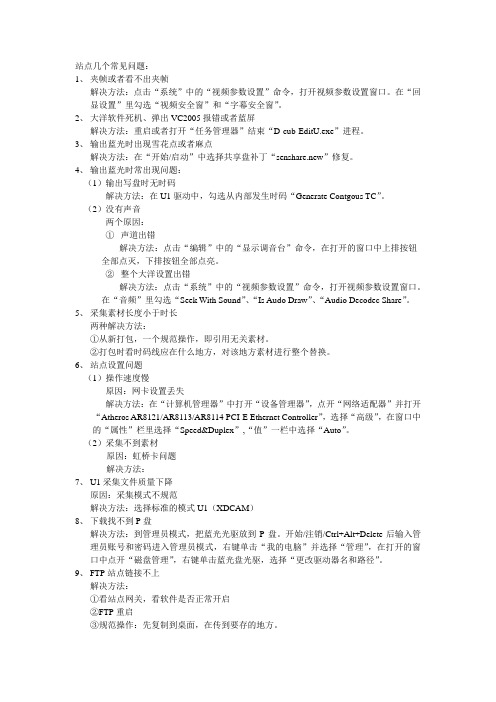
站点几个常见问题:1、夹帧或者看不出夹帧解决方法:点击“系统”中的“视频参数设置”命令,打开视频参数设置窗口。
在“回显设置”里勾选“视频安全窗”和“字幕安全窗”。
2、大洋软件死机、弹出VC2005报错或者蓝屏解决方法:重启或者打开“任务管理器”结束“D-cub-EditU.exe”进程。
3、输出蓝光时出现雪花点或者麻点解决方法:在“开始/启动”中选择共享盘补丁“senshare.new”修复。
4、输出蓝光时常出现问题:(1)输出写盘时无时码解决方法:在U1驱动中,勾选从内部发生时码“Generate Contgous TC”。
(2)没有声音两个原因:①声道出错解决方法:点击“编辑”中的“显示调音台”命令,在打开的窗口中上排按钮全部点灭,下排按钮全部点亮。
②整个大洋设置出错解决方法:点击“系统”中的“视频参数设置”命令,打开视频参数设置窗口。
在“音频”里勾选“Seek With Sound”、“Is Audo Draw”、“Audio Decodec Share”。
5、采集素材长度小于时长两种解决方法:①从新打包,一个规范操作,即引用无关素材。
②打包时看时码线应在什么地方,对该地方素材进行整个替换。
6、站点设置问题(1)操作速度慢原因:网卡设置丢失解决方法:在“计算机管理器”中打开“设备管理器”,点开“网络适配器”并打开“Atheros AR8121/AR8113/AR8114 PCI-E Ethernet Controller”,选择“高级”,在窗口中的“属性”栏里选择“Speed&Duplex”,“值”一栏中选择“Auto”。
(2)采集不到素材原因:虹桥卡问题解决方法:7、U1采集文件质量下降原因:采集模式不规范解决方法:选择标准的模式U1(XDCAM)8、下载找不到P盘解决方法:到管理员模式,把蓝光光驱放到P盘。
开始/注销/Ctrl+Alt+Delete后输入管理员账号和密码进入管理员模式,右键单击“我的电脑”并选择“管理”,在打开的窗口中点开“磁盘管理”,右键单击蓝光盘光驱,选择“更改驱动器名和路径”。
- 1、下载文档前请自行甄别文档内容的完整性,平台不提供额外的编辑、内容补充、找答案等附加服务。
- 2、"仅部分预览"的文档,不可在线预览部分如存在完整性等问题,可反馈申请退款(可完整预览的文档不适用该条件!)。
- 3、如文档侵犯您的权益,请联系客服反馈,我们会尽快为您处理(人工客服工作时间:9:00-18:30)。
8.1. 故事板输出到磁带................................................ 66
8.2. 输出到 1394 ..................................................... 66
8.2.1. 准备工作.................................................... 66
6.2.2. 修改字幕.................................................... 39
6.3. 创建三维字幕实例(高清版软件).................................. 42
6.3.1. 界面介绍.................................................... 42
6.4. 创建唱词........................................................ 46
6.4.1. 制作唱词.................................................... 46
6.4.2. 拍唱词...................................................... 48
7.1. 音频处理........................................................ 57
7.1.1. 轨道曲线调整................................................ 58
7.1.2. 调音台的应用................................................ 59
6.6.1. TGA序列动画合成............................................. 52
6.6.2. 角标动画(球)................................................ 54
7.
音频处理............................................................ 57
5.1. 视频特效概述.................................................... 23
5.2. 制作二维特技.................................................... 25
5.3. 制作三维特技.................................................... 27
4.1.2. 素材倒放.................................................... 21
4.2. 素材静帧........................................................ 21
4.3. 转场............................................................ 22
6.5.2. 修改滚屏.................................................... 51
6.5.3. 制作跑马.................................................... 52
6.6. 字幕实例制作.................................................... 52
1.2. 系统设置工具..................................................... 3
2. 素材的准备............................................................. 4
2.1. 视音频采集....................................................... 4
桌面产品部 2008-8-20
1
北京中科大洋科技发展有限公司
6.1. 使用字幕模板生成字幕素材........................................ 35
6.2. 创建二维字幕实例(标清版软件).................................. 36
6.2.1. 创建字幕.................................................... 36
5.4. 颜色校正(DXS)................................................. 28
5.5. 色键(DXS)..................................................... 29
5.6. 马赛克.......................................................... 30
5.10. 总特技轨特技的制作.............................................. 33
5.11. 实时性与打包处理................................................ 34
6.
字幕................................................................ 35
北京中科大洋科技发展有限公司
大洋非编系统操作使用培训教程
目录
1. 登陆及退出非编系统..................................................... 3
1.1. 登陆及退出系统................................................... 3
5.7. 掩膜............................................................ 31
5.8. 附加FX轨特技的制作.............................................. 32
5.9. 附加KEY轨特技的制作............................................. 32
1. 登陆及退出非编系统
1.1. 登陆及退出系统
大洋D3-Edit非编是一个基于用户管理的系统。要登录D3-Edit,必须知道自己的用户名 和密码。如果没有特别的设定,系统在出厂时会自动分配一个用户名。双击桌面的快捷方式 图标,启动D3-Edit。如果这是您首次启动D3-Edit,系统会自动帮您填好用户名user3,此时 直接点击“确定”即可进入系统;如果您的系统管理员已经为您分配了专有的用户名,则需 要输入正确的用户名和密码,点击确定,即可进入非编系统。
7.2. 故事板配音...................................................... 61
7.3. 音频特效制作.................................................... 63
8.
输出................................................................ 66
8.2.2. 注意事项.................................................... 67
8.2.3. 素材输出到 1394 ............................................. 67
8.2.4. 故事板输出到 1394 ........................................... 68
6.3.2. 第一步 输入文字............................................. 43
6.3.3. 第二步 静态属性设置......................................... 43
6.3.4. 第三步 动态属性设置......................................... 45
4.3.1. 轨间转场.................................................... 22
4.3.2. 轨内转场.................................................... 23
5.
视频特效....................... 23
2.2. 1394 方式采集素材 ................................................ 7
2.3. 导入视音频素材................................................... 9
2.4. 导入TGA图片..................................................... 10
4. 附加技巧剪接.......................................................... 21
4.1. 改变素材的播放速度.............................................. 21
4.1.1. 视频变速.................................................... 21
